3D Blu-ray-skivor är designade för att spelas på specifika 3D-spelare och kräver en kompatibel 3D-TV och 3D-glasögon för den fulla uppslukande upplevelsen. Men inte alla av oss har dessa specialiserade inställningar, och det är där rippning kommer väl till pass.
Att rippa 3D Blu-ray-filmer kan öppna upp möjligheter, vilket gör din 3D-filmsamling mer flexibel och tillgänglig. Den kan ta dina 3D-filmer vart du än går, perfekt för långa resor eller semester. Den kan också fungera som en säkerhetskopia och skydda din samling ifall originalskivorna skadas eller försvinner. Med den här texten lär du dig hur du gör rippa 3D Blu-ray till 3D/2D med ett utmärkt program. När du är redo, fortsätt till följande detaljer.
Del 1. Vad behöver du
3D Blu-ray-skivor är designade för specifika 3D-TV-apparater och -spelare. Om du vill titta på dessa filmer på olika enheter som din dator, surfplatta eller smartphone kanske de inte stöder 3D-formatet. Tipard Blu-ray Converter hjälper dig att rippa 3D Blu-ray-filmen till ett kompatibelt format med många enheter. Ibland kanske du föredrar att se en film i 2D, särskilt om du inte har en 3D-kompatibel skärm.
Detta program låter dig växla mellan 3D och 2D, så att du kan välja hur du vill njuta av dina filmer. Det säkerställer att den behåller den ursprungliga kvaliteten, så att du inte kommer att förlora några detaljer eller uppleva en nedgång i ljud och visuell förträfflighet. Tipard Blu-ray Converter är designad för effektiv och snabb konvertering, så att du inte behöver vänta för länge för att njuta av dina videor. Med ett användarvänligt gränssnitt är det lämpligt för Windows- och Mac-användare, vilket gör det till ett enkelt men effektivt verktyg för att njuta av din Blu-ray-samling på olika enheter.
Del 2. Hur man ripper 3D Blu-ray till 3D/2D
Alla enheter stöder inte 3D Blu-ray-uppspelning; genom att rippa den till 3D eller 2D kan du göra dina filmer tillgängliga på ett bredare spektrum. Tipard Blu-ray Converter är ett starkt och lättanvänt program som kan hjälpa dig att förvandla dina 3D Blu-ray-filmer till 3D- eller 2D-format. Detta gör det möjligt att spela dem på många enheter som din dator, smartphones, etc. Så här ripper du 3D Blu-ray till 3D/2D med Tipard Blu-ray Converter:
Steg 1Börja med att ladda ner Tipard Blu-ray Converter från den officiella sidan. När du har laddat ner, installera programmet på din dator för fullständig åtkomst.

PROVA GRATIS För Windows 7 eller senare
 Säker nedladdning
Säker nedladdning
PROVA GRATIS För Mac OS X 10.12 eller senare
 Säker nedladdning
Säker nedladdningSteg 2Kör programmet och kom igång. Navigera sedan till Ripper fliken på toppmenyn från huvudgränssnittet. På den här fliken klickar du på (+) knapp. Den öppnar automatiskt din skrivbordsmapp; importera Blu-ray-innehållet du vill rippa med programmet.
Förutom det kan du importera Blu-ray-mappar eller ISO-filer. För att göra det, klicka på Ladda Blu-ray rullgardinsmenyn och välj Ladda Blu-ray ISO eller Ladda Blu-ray-mapp.
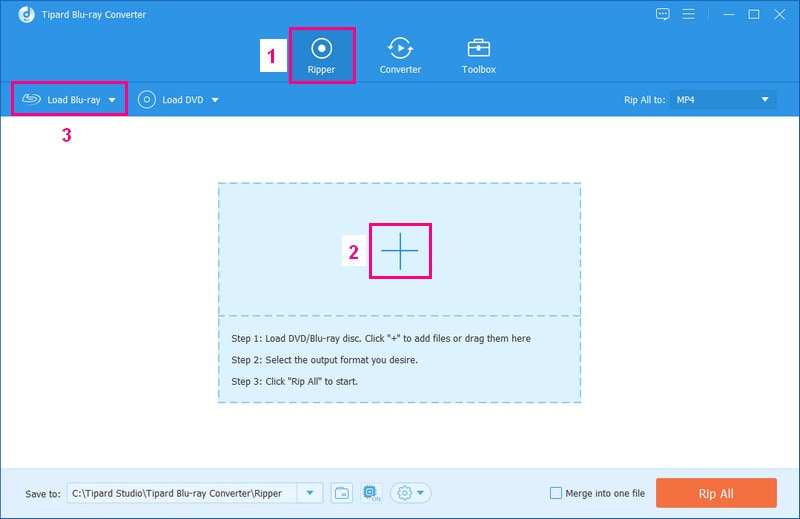
Steg 3Programmet kommer att analysera och ladda dina filmfiler. Efter det kommer du att se ett fönster som frågar dig om du vill visa Huvudtitel eller Fullständig titellista. Om du väljer Huvudtitel, kommer den bara att visa huvudinnehållet på Blu-ray-skivan. Om du däremot väljer Fullständig titellista, kommer den att presentera hela Blu-rayens innehåll. När du har bestämt dig, sätt en markering bredvid alternativet du föredrar.
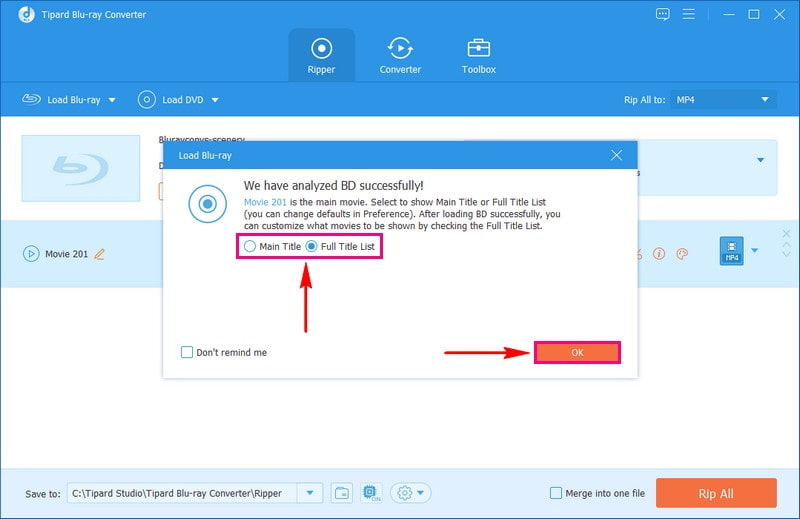
Steg 4Baserat på ditt val kommer programmet att presentera titeln på ditt Blu-ray-innehåll. Nästa sak du måste göra är att klicka på Profil rullgardinsmenyn.
Gå till Video och välj önskat format. Välj ett videoformat som stöder 3D/2D-upplösning, t.ex MP4, MOV, MKV, AVI, etc. När du har valt den, välj bredvid den 3D Röd-Blå.
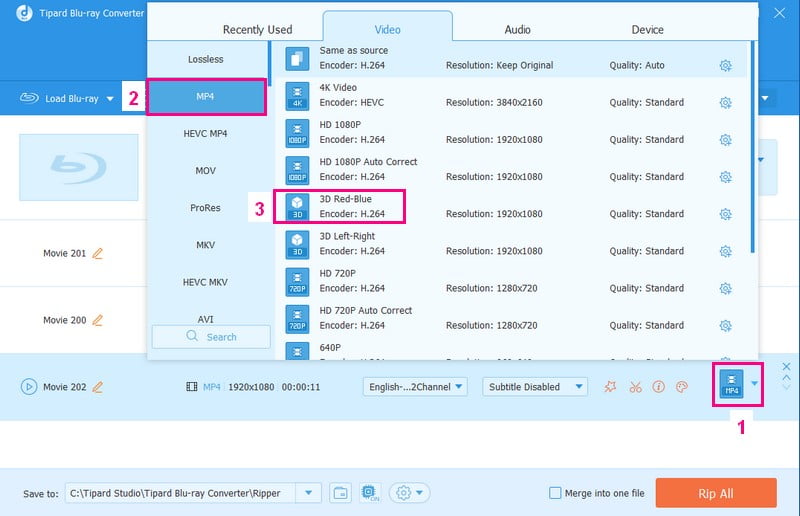
Steg 5Anta att du vill ändra hur din video ser ut och låter; klicka på knappen Little Gear. Du kan ändra Encoder, Bildhastighet, Upplösning, och Bithastighet i Video inställningar. Du kan också ändra Encoder, Samplingshastighet, Kanal, och Bithastighet i Audio inställningar. Vänligen välj i varje rullgardinsmeny av alternativen enligt dina krav. När du är nöjd med ändringarna klickar du på Skapa ny knappen för att spara dem.
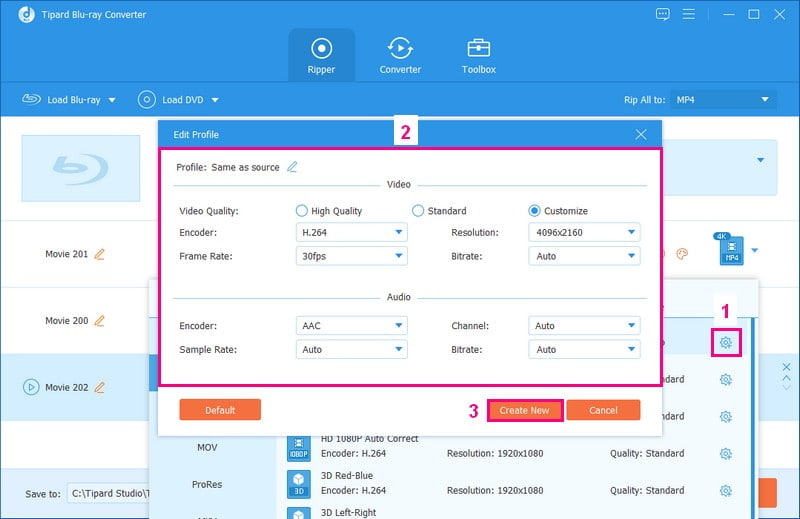
Steg 6Om du valde Fullständig titellista och vill spela upp ditt Blu-ray-innehåll kontinuerligt, sätt en bock bredvid Slå samman till en fil alternativ.
Sist men inte minst, gå till Spara till sektionen och leta efter en plats att placera din rippade fil. För att börja förvandla Blu-ray till en digital fil, klicka på Rippa alla knappen längst ned till höger på skärmen. Medan programmet fungerar kommer du att se en laddningsfält. Efter det kommer du att se din nya 3D- eller 2D-video i din valda mapp.
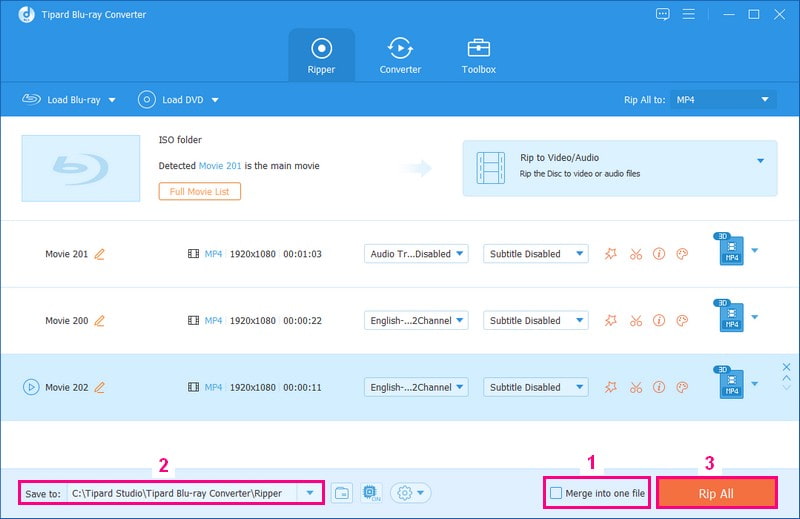
Del 3. Vanliga frågor om Ripping av 3D Blu-ray
Vilken upplösning är Blu-ray 3D?
3D Blu-ray-filmer är som vanliga Blu-ray vad gäller upplösning (1080p) och hur snabbt bilderna ändras (24 bilder per sekund). Men det unika med 3D är att det visar två separata 1080p-bilder, en för ditt vänstra öga och en för ditt högra öga, var och en från en lite olika vinkel. Det skapar en 3D-effekt när du tittar med 3D-glasögon.
Kan jag använda en 3D Blu-ray-spelare på en TV som inte är 3D?
3D-filmskivan är designad för att fungera med en viss 3D-spelare och behöver en TV för att visa 3D-bilder. Du behöver också dessa 3D-glasögon för att se 3D-effekten. Denna 3D-skiva skulle inte fungera på en vanlig 2D-spelare, även om du försöker spela den med en 3D-spelare på en vanlig 2D-TV. Det skulle inte visa innehållet korrekt eftersom TV:n inte kan hantera 3D-delen.
Är det lagligt att rippa 3D Blu-ray?
Reglerna för att kopiera 3D Blu-ray-filmer kan skilja sig åt i varje land. Ibland ses det som okej att kopiera dem för din säkerhetskopia, som om ditt original blir skadat. Men om du delar eller säljer dessa kopior kan det bryta mot upphovsrättslagarna.
Är det lagligt att rippa 3D Blu-ray?
Reglerna för att kopiera 3D Blu-ray-filmer kan skilja sig åt i varje land. Ibland ses det som okej att kopiera dem för din säkerhetskopia, som om ditt original blir skadat. Men om du delar eller säljer dessa kopior kan det bryta mot upphovsrättslagarna.
Vilken kvalitet kan jag förvänta mig av en rippad 3D Blu-ray?
Videons kvalitet efter kopiering beror på några saker, som hur bra den ursprungliga Blu-rayen var, inställningarna du väljer under rippningsprocessen och hur bra ditt valda program fungerar. Men om du använder Tipard Blu-ray Converter kan du förvänta dig förstklassig kvalitet, som kommer att behålla detaljerna och skärpan i dina filmer.
Hur lång tid tar det att rippa en 3D Blu-ray?
Hur lång tid det tar att rippa en 3D Blu-ray beror på några saker. Om filmen är lång, om din dator är snabb och om du väljer rätt inställningar kan det ta kort tid. Men ibland kan det ta ett tag om filmen är väldigt lång eller om din dator inte är snabb.
Att rippa 3D Blu-ray kan vara ett bra sätt att göra din 3D-filmsamling mer mångsidig och tillgänglig. Oavsett om du vill njuta av dina filmer på olika enheter, dela dem med vänner och familj eller skapa en säkerhetskopia. Om du letar efter en pålitlig lösning på rippa 3D Blu-ray på Mac och Windows är Tipard Blu-ray Converter ett toppval. Med dess kraftfulla funktioner kan du konvertera dina 3D Blu-rays till olika format, inklusive 3D och 2D, för att passa dina preferenser.
Fullständig multimediaspelare för att spela Blu-ray, DVD, 4K UHD och andra video-/ljudfiler.




